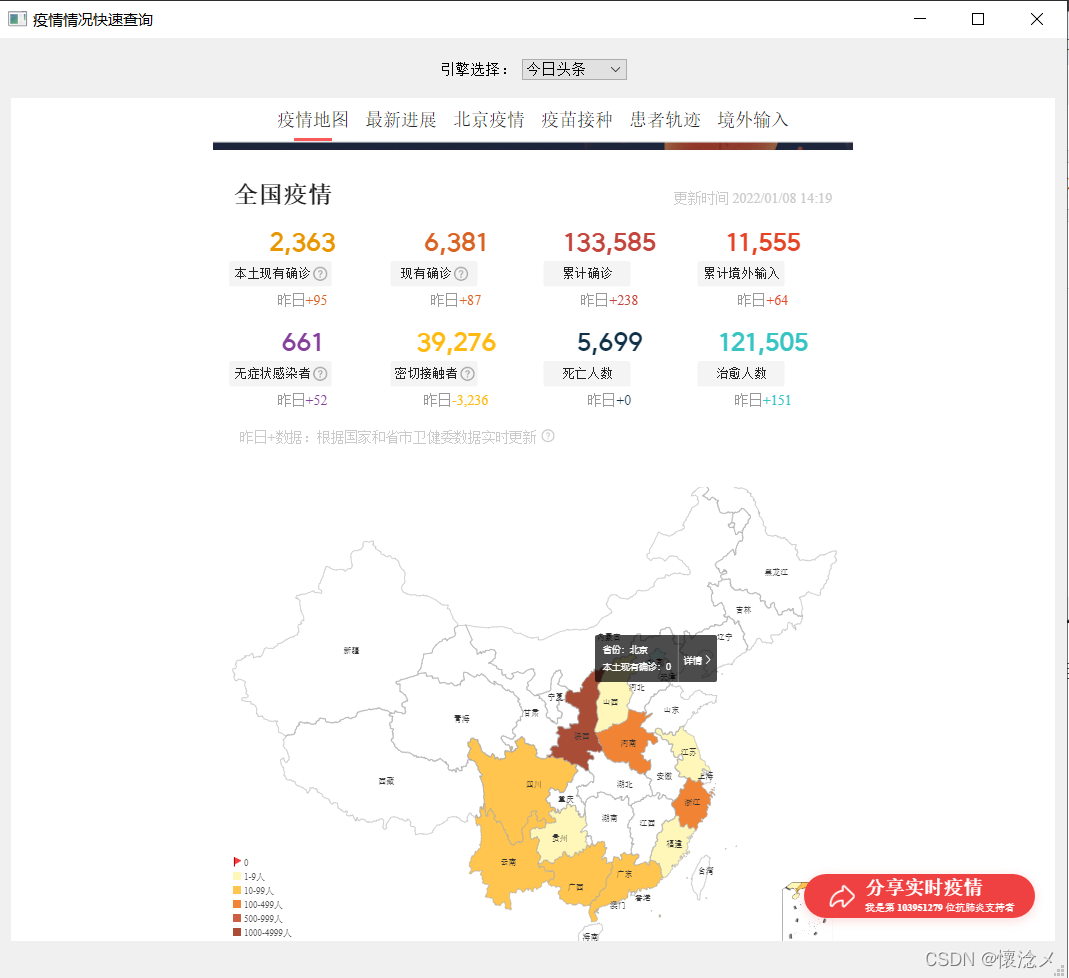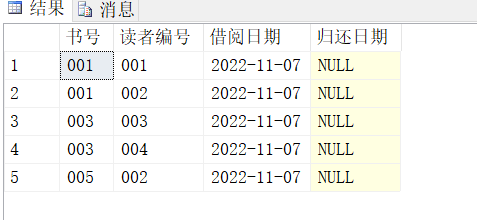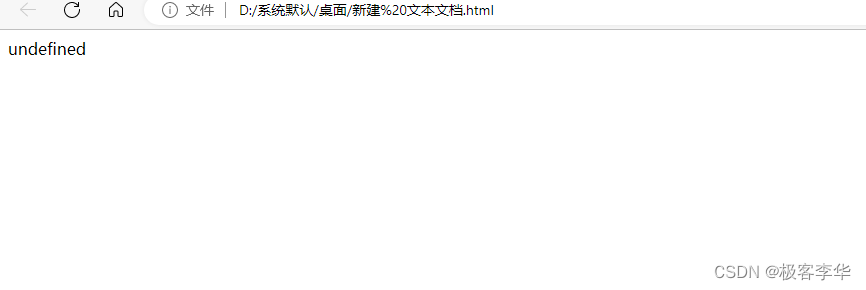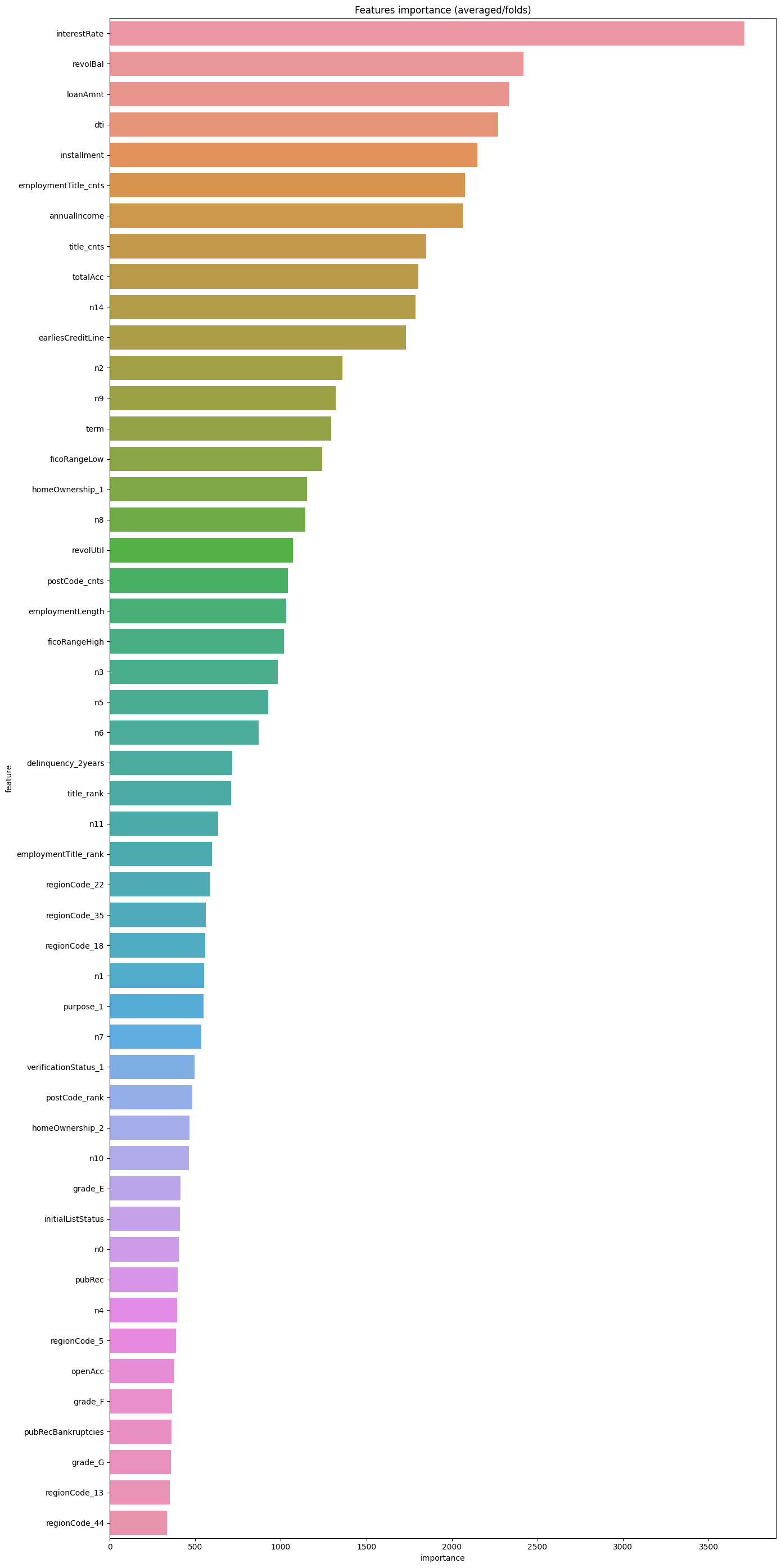一、docker安装步骤详解
docker初期版本是1.13(同一版本,开源)
——》分类型 1.15 - 1.17 过程中分成两种。
①开源社区 docker-ce ②企业版 docker-ee
<span style="color:#000000"><span style="background-color:#f5f7ff"><code class="language-bash">目前 Docker 只能支持 64 位系统。
1.<span style="color:#6b7394">#关闭防火墙</span>
systemctl stop firewalld.service
setenforce 0
2.<span style="color:#6b7394">#安装依赖包</span>
yum <span style="color:#3d8fd1">install</span> -y yum-utils device-mapper-persistent-data lvm2
--------------------------------------------------------------------------------
<span style="color:#6b7394">#yum-utils:提供了 yum-config-manager 工具。</span>
<span style="color:#6b7394">#device mapper: 是Linux内核中支持逻辑卷管理的通用设备映射机制,它为实现用于存储资源管理的块设备驱动提供了一个高度模块化的内核架构。</span>
<span style="color:#6b7394">#device mapper存储驱动程序需要 device-mapper-persistent-data 和 lvm2。</span>
--------------------------------------------------------------------------------
3.<span style="color:#6b7394">#设置阿里云镜像源</span>
yum-config-manager --add-repo https://mirrors.aliyun.com/docker-ce/linux/centos/docker-ce.repo
4.<span style="color:#6b7394">#安装 Docker-CE 社区版并设置为开机自动启动</span>
yum <span style="color:#3d8fd1">install</span> -y docker-ce
systemctl start docker.service
systemctl <span style="color:#3d8fd1">enable</span> docker.service
5.<span style="color:#6b7394">#查看 docker 版本信息</span>
docker version
</code></span></span>1.#关闭防火墙

2.#安装依赖包

3.#设置阿里云镜像源

4.#安装 Docker-CE并设置为开机自动启动


二、设置镜像加速
1.申请加速器地址
这里我们使用阿里云的镜像,加速镜像下载速度
注册阿里云账号并登录
- 搜索容器镜像服务

3.查看操作文档



三、网络优化
<span style="color:#000000"><span style="background-color:#f5f7ff"><code class="language-bash">vim /etc/sysctl.conf
net.ipv4.ip_forward<span style="color:#ac9739">=</span>1 <span style="color:#6b7394">#开启路由转发</span>
sysctl -p
systemctl restart network
systemctl restart docker
</code></span></span>

为什么要开启路由转发功能?
开启路由转发 是让docker0能根据虚拟机ip为自己所有的docker容器分配虚拟ip

四、docker-server端配置文件建议配置
<span style="color:#000000"><span style="background-color:#f5f7ff"><code class="language-bash"><span style="color:#6b7394">#在daemon. json文件中配置</span>
<span style="color:#999999">{</span>
<span style="color:#ac9739">"graph"</span><span style="color:#6679cc">:</span><span style="color:#ac9739">"/data/docker"</span>, <span style="color:#6b7394">#数据目录,数据存储位置</span>
<span style="color:#ac9739">"storage-driver"</span><span style="color:#6679cc">:</span><span style="color:#ac9739">"overlay2"</span>, <span style="color:#6b7394">#存储引擎,docker1.18以上版本默认使用overlay2存储引擎。早期的适合存储引擎使用的aufs</span>
<span style="color:#ac9739">"insecure-registries"</span>:<span style="color:#999999">[</span><span style="color:#ac9739">"registry.access.redhat.com"</span>,<span style="color:#ac9739">"quary.io"</span><span style="color:#999999">]</span>, <span style="color:#6b7394">#私有仓库</span>
<span style="color:#6b7394">#registry-mirrors 以下添加</span>
<span style="color:#ac9739">"bip"</span><span style="color:#6679cc">:</span><span style="color:#ac9739">"172.184.70.1/24"</span>, <span style="color:#6b7394">#docker网络</span>
<span style="color:#ac9739">"exec-opts"</span>:<span style="color:#999999">[</span><span style="color:#ac9739">"native.cgroupdriver-systemd"</span><span style="color:#999999">]</span>, <span style="color:#6b7394">#启动时的额外参数,(是一种挂在驱动,k8s使用)</span>
<span style="color:#ac9739">"live-restore"</span>:true <span style="color:#6b7394">#当docker容器引擎挂掉的时候,使用docker跑起来的容器还能继续运行</span>
<span style="color:#999999">}</span>
</code></span></span>